PPT如何制作剪纸效果 PPT制作剪纸效果的方法
更新日期:2023-01-12 09:42:36来源:互联网
PPT如何制作剪纸效果,打开PPT,设置幻灯片背景为白色,插入一张剪纸作品图片,选中图片,为图片设置透明色,选取红色部分,插入矩形,拉伸与幻灯片等大,将矩形置于最底层,设置为红色填充,无轮廓,选取矩形与剪纸,执行合并图片中的“拆分”命令,删除图案以外的部分即可。下面小编给大家带来了PPT制作剪纸效果的方法。
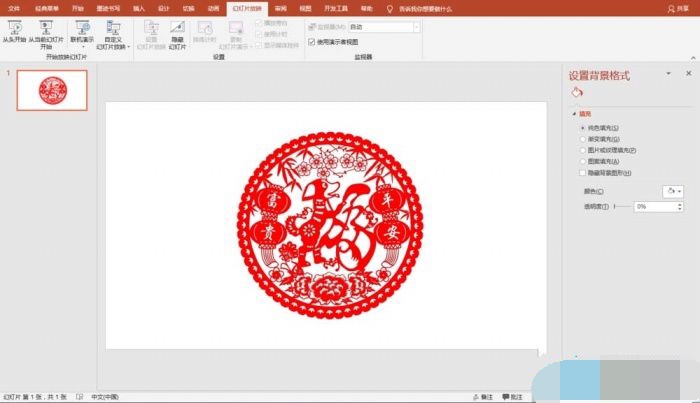
PPT制作剪纸效果的方法
1、打开PPT,设置幻灯片背景为白色。
2、插入一张剪纸作品图片。注意,插入的是图片。
3、选中图片,为图片设置透明色,选取红色部分。这时剪纸图片的图案部分呈现透明(镂空)状态。
4、插入矩形,拉伸与幻灯片等大。
5、将矩形置于最底层,设置为红色填充,无轮廓。
6、选取矩形与剪纸,执行合并图片中的“拆分”命令,删除图案以外的部分。这时,原来的剪纸图片变成镂空的剪纸图案。
7、如果为上面的图案衬托上红色形状或红色背景,则剪纸的效果会更加逼真。
猜你喜欢的教程
深山红叶U盘工具
深山红叶WinPE
常见问题
- todesk远程开机怎么设置 todesk远程开机教程
- 应用程序无法正常启动0x0000142怎么办 0x0000142错误代码解决办法
- 网速怎么看快慢k/s,b/s是什么意思 网速怎么看快慢k/s,b/s哪个快
- 笔记本声卡驱动怎么更新 笔记本声卡驱动更新方法
- 无法创建目录或文件怎么解决 无法创建目录或文件解决办法
- 8g内存虚拟内存怎么设置最好 8g内存最佳设置虚拟内存
- 初始化电脑时出现问题怎么办 初始化电脑时出现问题解决方法
- 电脑桌面偶尔自动刷新怎么回事 电脑桌面偶尔自动刷新解决方法
- 8g的虚拟内存设置多少 8g的虚拟内存最佳设置方法
- word背景图片大小不合适怎么调整 word背景图片大小不合适调整方法
-
2 HF高级客户端
-
3 114啦浏览器
-
9 工资管理系统
-
10 360驱动大师网卡版

